이번에는 검색엔진 최적화 및 블로그 최적화를 위한 Rank Math SEO(랭크 매쓰 SEO)의 설정에 대해 다뤄보겠습니다. 기본적으로 처음에 설치하게 되면 거의 대부분은 이용하는데 무리가 없을 정도로 셋팅이 됩니다. 그래도 몇 가지 주요 설정에 관해 이야기 해보겠습니다.
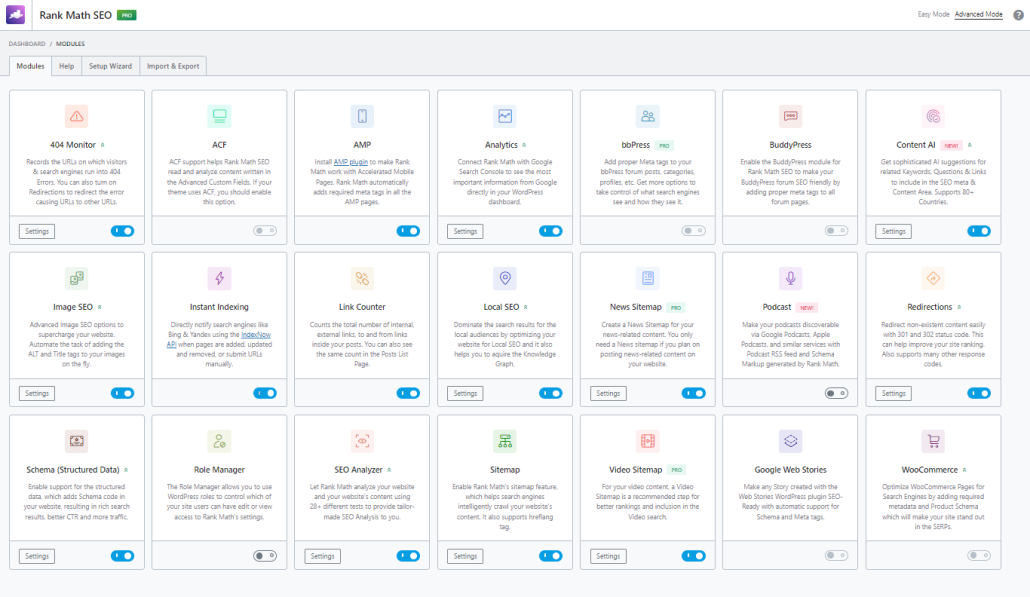
설명하기에 앞서 해당 포스팅은 유료인 Rank Math SEO PRO 기준으로 설명을 드리나 대부분의 기능은 무료에서도 제공되기에 무료 사용자 분들도 참고 하시면 될 듯합니다. 그리고 프로 버전에서 제공되는 옵션이 아님에도 옵션이 안보이시는 경우에는 대시보드(Dashboard) – 모듈(Modules) 에서 모듈을 활성화 시켜주시길 바랍니다.
General Settings (일반 설정)
메뉴 이름과 같이 기본이 되는 설정들입니다. 일반 설정에서는 Links(링크), Breadcrumbs(브레드크럼), Image(이미지), Webmaster Tools(웹마스터 툴), robots.txt 편집, 기타, Blocks(블록), .htaccess, 404 Monitor, Redirections(리다이렉션), Analytics(애널리틱스), Content AI(콘텐츠 AI) 의 메뉴가 있습니다. 전부다 설명하기에는 글의 양이 방대해지기에 제 기준으로 중요하다 생각되지 않는 부분은 건너 뛸 수 있는점 양해 부탁드립니다.
Links(링크)
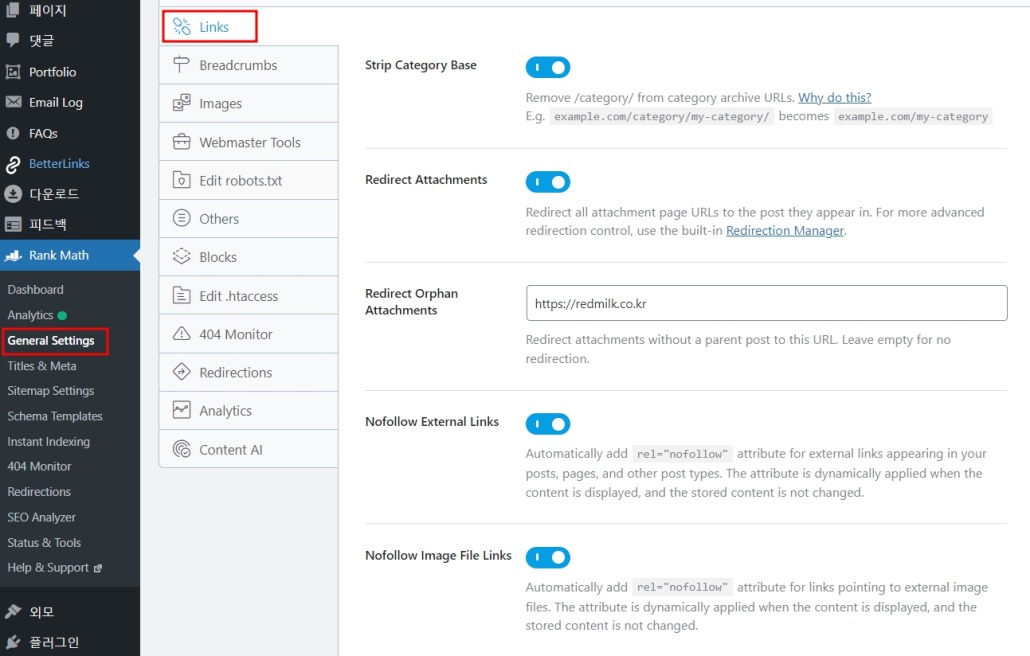
- Strip Category Base – URLs 주소에서 카테고리에 해당하는 항목을 생략 합니다.
- Redirect Attachments – 첨부파일의 URLs을 상위 게시물로 리다이렉트 합니다. 리다이렉션 매니저 모듈 설치해야함. 활성화 추천
- Redirect Orphan Attachments – 상위 게시물이 없는경우 지정한 URL로 리다이렉트 합니다.
- Nofollow External Links – 외부로 향하는 링크를 nofollow 처리합니다. nofollow 처리를 안하게 되면 해당 링크로 평판이 넘어갑니다. 활성화 추천
- Nofollow Image File Links – 외부 이미지 파일에 대한 링크에 nofollow 속성을 추가합니다.
- Nofollow Domains – 지정한 도메인에 nofollow 속성을 추가합니다.
- Nofollow Exclude Domains – 지정한 도메인은 nofollow 처리에서 제외합니다.
- Open External Links in New Tab/Window – 외부 링크를 새탭에서 열기. 외부 링크로 안넘기게 되면 본인의 웹페이지나 블로그에서 해당 구독자가 이탈을 하게됩니다. 활성화 추천
Breadcrumbs (브레드크럼)

브레드크럼은 쉽게 말해 해당 게시물의 경로를 표시해 주는 것을 이야기합니다. 일반적으로 사용하시는 테마에 브레드크럼 기능이 있다면 테마의 브레드크럼 기능을 사용하셔도 되며 해당 설정을 활성화시에 출동하여 오류가 발생할 수도 있습니다. 해당 옵션은 넘어가도록 하겠습니다.
Images(이미지)
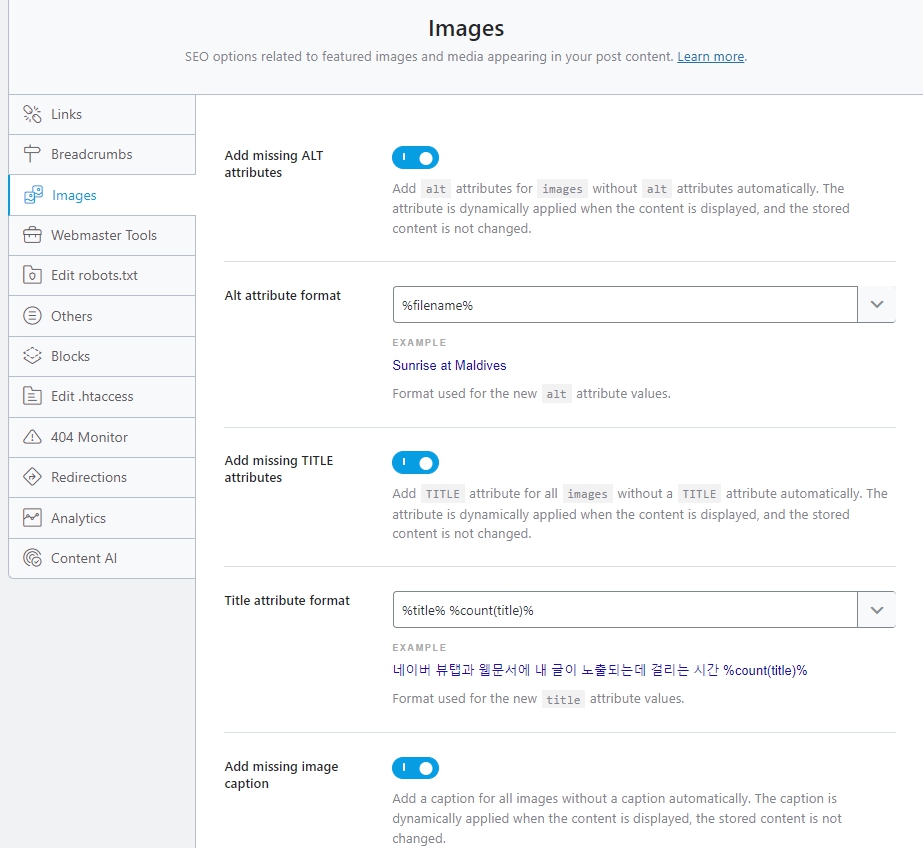

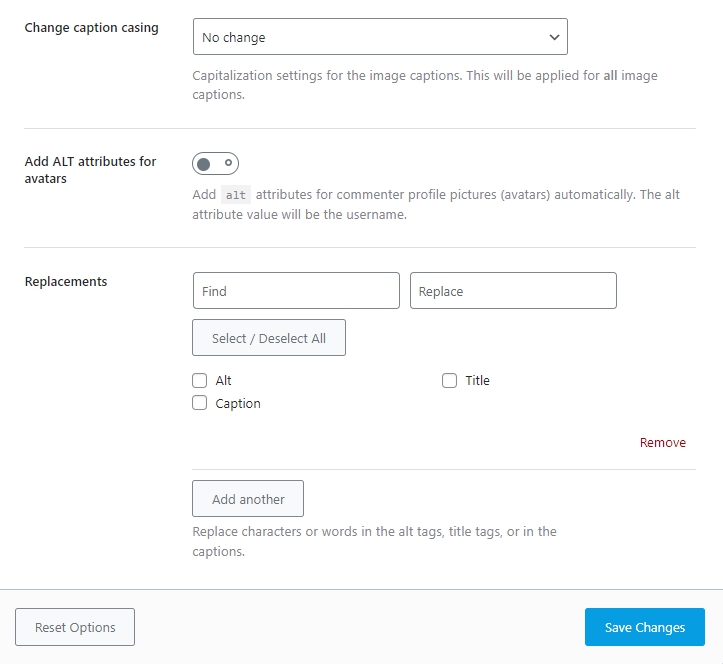
- Add missing ALT attributes – 이미지에 ALT 속성이 누락된 경우 자동으로 해당 속성을 추가해 줍니다. 기본 설정값은 파일 이름입니다. 개인적으로 %title% %count(title)% 게시물 타이틀에 숫자가 적당하다 생각됩니다. 활성화 추천
- Add missing image caption – 이미지에 캡션이 누락된 경우 자동으로 캡션을 추가합니다. 기본값은 %title% %count(title)% 입니다. 활성화 추천
- Add missing image description – 이미지에 설명이 없는 경우 설명을 추가합니다. 이 역시도 기본값은 %title% %count(title)% 입니다. 활성화 추천
- Change title casing, Change alt attribute casing, Change description casing, Change caption casing – 소문자 대문자를 바꿔주는 옵션입니다.
- Add ALT attributes for avatars – 작성자 프로필 사진에 ALT 속성을 추가하는 옵션입니다.
Webmaster Tools (웹마스터 툴)
웹마스터 툴에 대한 인증 코드를 입력하는 부분입니다. 구글의 경우 사이트킷 플러그인을 사용하신다면 의미 설정이 의미가 없습니다.
Blocks (블록)
Rank Math SEO에서는 구텐베르그 에디터에서 Table of Contents(목차) 블록을 지원하며 해당 부분에 대한 설정입니다만 일반 사용자라면 특별히 만질 부분은 없습니다.
404 Monitor (404 모니터)
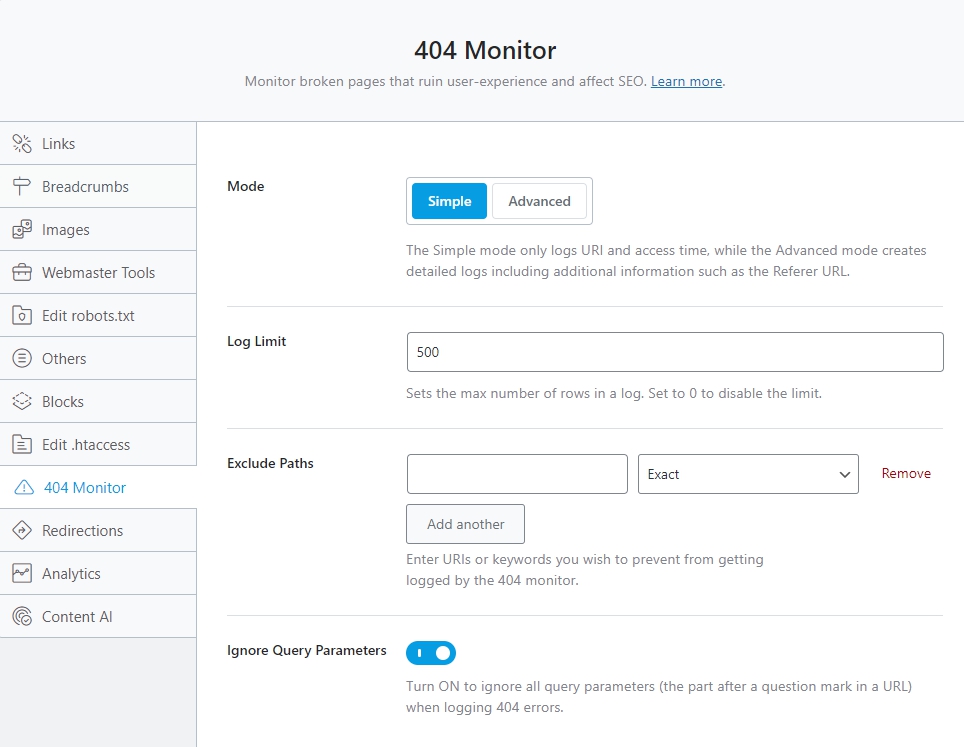
- Mode – Simple을 선택하시면 단순히 시간만 기록을 하고 Advanced를 선택하시면 Referer URL외 여러 정보를 기록합니다.
- Ignore Query Parameters – 404 오류 기록시 쿼리 파라미터를 제거합니다.
Redirections (리다이렉션)
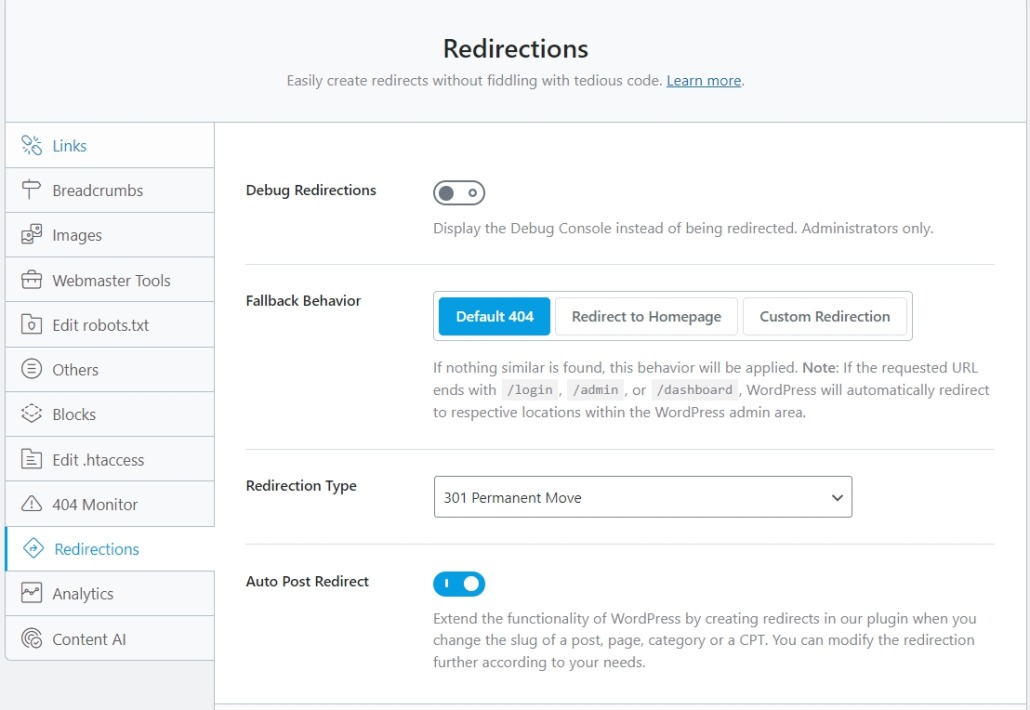
- Debug Redirections – 리다이렉트 처리를 안하고 디버그를 표시합니다.
- Fallback Behavior – 폴백 동작에 대한 설정. 기본값은 기본 404 페이지를 보여주는 것으로 되어 있습니다.
- Redirection Type – 리다이렉트 타입설정. 잘모르시거나 하면 되도록이면 301 Permanent Move 로 설정합니다.
- Auto Post Redirect – 게시물의 카테고리나 태그를 변경했을때 해당 변경된 카테고리등의 주소로 자동으로 리다이렉트 처리합니다. 활성화 추천
Analytics (애널리틱스)
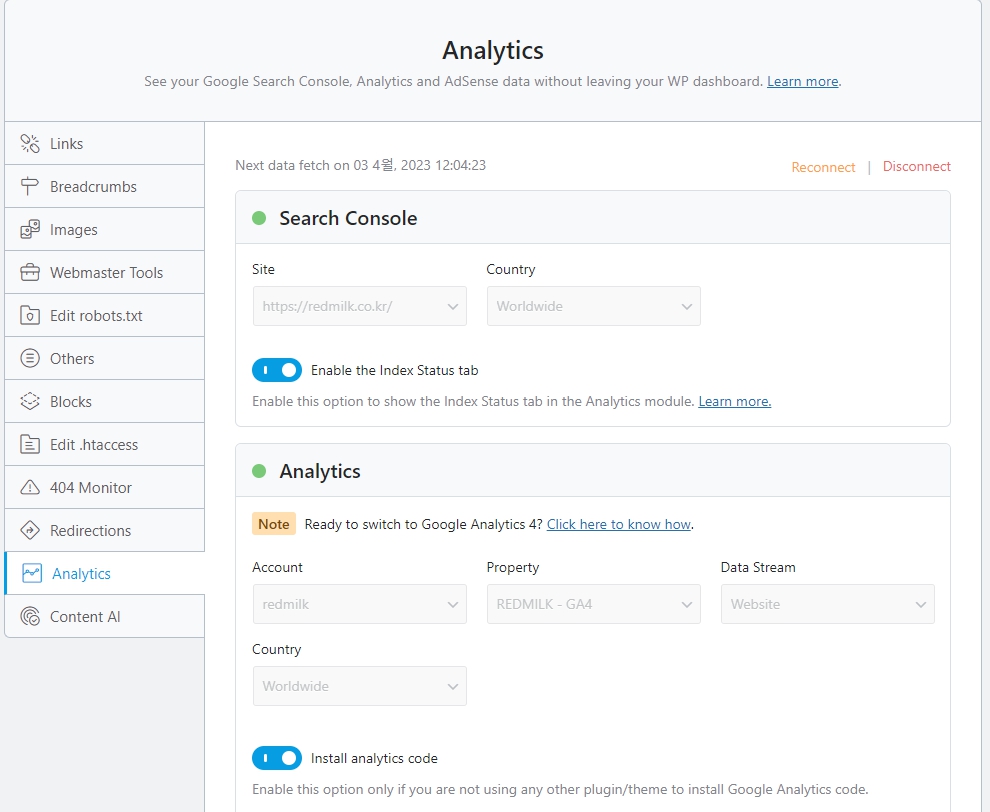
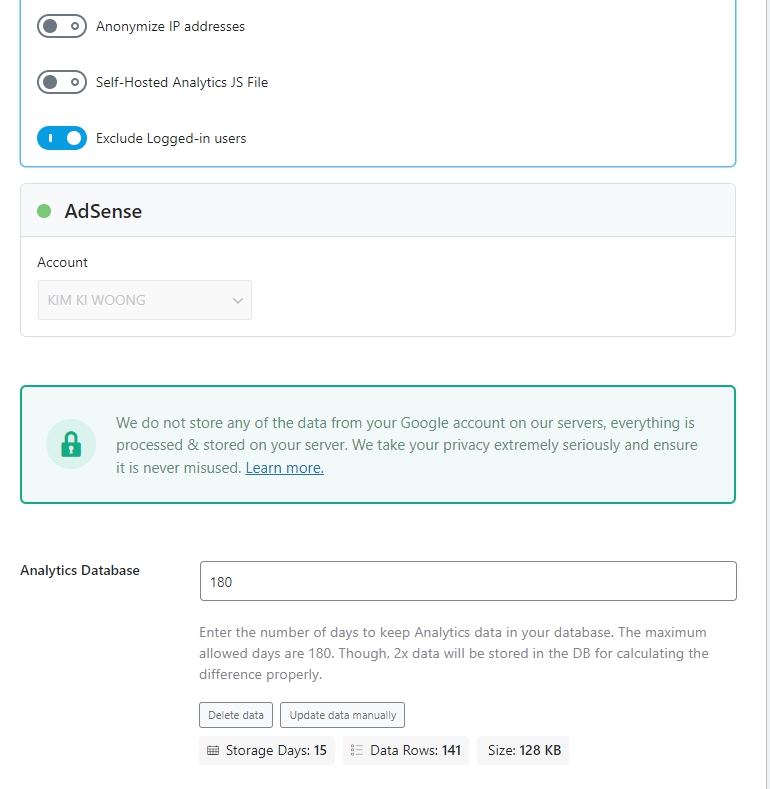
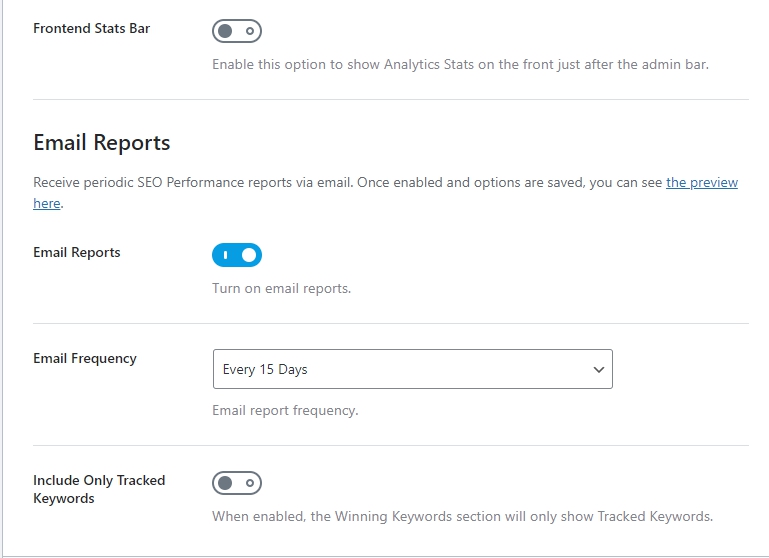
- Analytics Database – 데이터 베이스 저장 기간 설정
- Email Reports – 이메일 보고서 주기는 무료와 유료 요금제에 따라 선택할 수 있는게 다르며 최소 7일까지도 설정이 가능합니다.
- Include Only Tracked Keywords – 애널리틱스 메뉴에서 추적된 키워드만 표시
Titles & Meta (타이틀과 메타 설정)
Global Meta (전역 메타 설정)
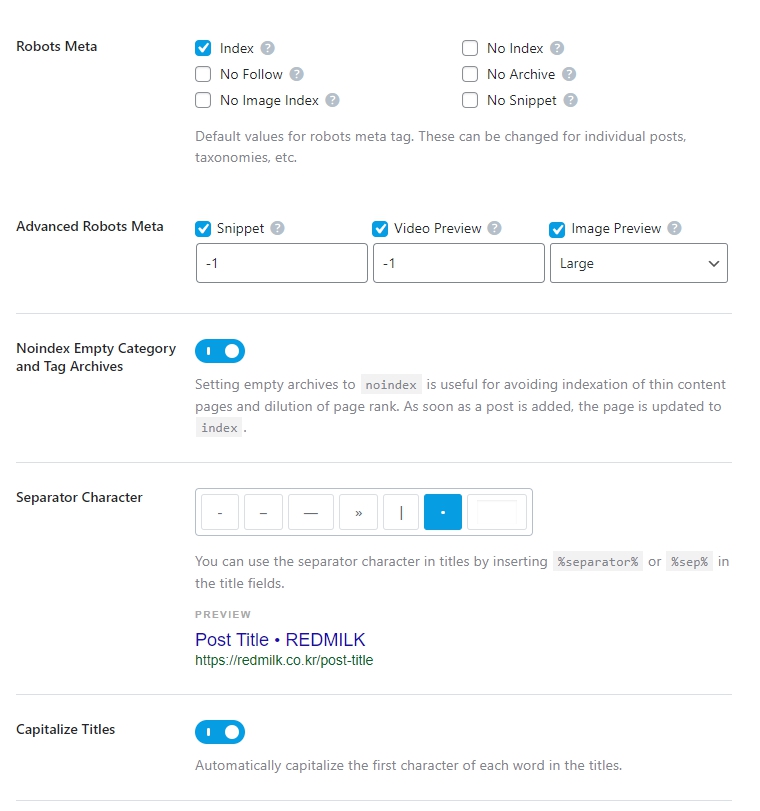

- Robots Meta – 사이트를 검색 로봇이 수집을 하게 할지에 대한 설정입니다. 폐쇄적인 사이트나 블로그가 아니라면 기본값은 Index로 둡니다.
- Noindex Empty Category and Tag Archives – 비어있는 카테고리와 태그 아카이브에대해 인덱스 처리하지 않습니다. 활성화 추천
- Capitalize Titles – 제목 대문자로 표시
Local SEO (로컬 SEO)
개인이라면 크게 필요하지는 않으나 사업체의 홈페이지라면 입력할 수 있는 부분은 모두 채워줍니다.
Social Meta (소셜 메타)
자신의 페이스북과 트위터를 연결시키기 위한 설정입니다.
Homepage (홈페이지)


- Homepage Title – 홈화면 제목을 설정하는 부분입니다. 저는 홈화면 자체가 블로그이기에 큰 의미가 없어 %sitename% 사이트 이름으로 설정했습니다.
- Homepage Meta Description – 홈페이지 설명
Authors (저자)
작성자에 아카이브에 대한 설정입니다. 해당 사이트에 여러명의 저자가 있지 않는다면 설정은 비활성화 합니다.
Misc Pages (기타 페이지)
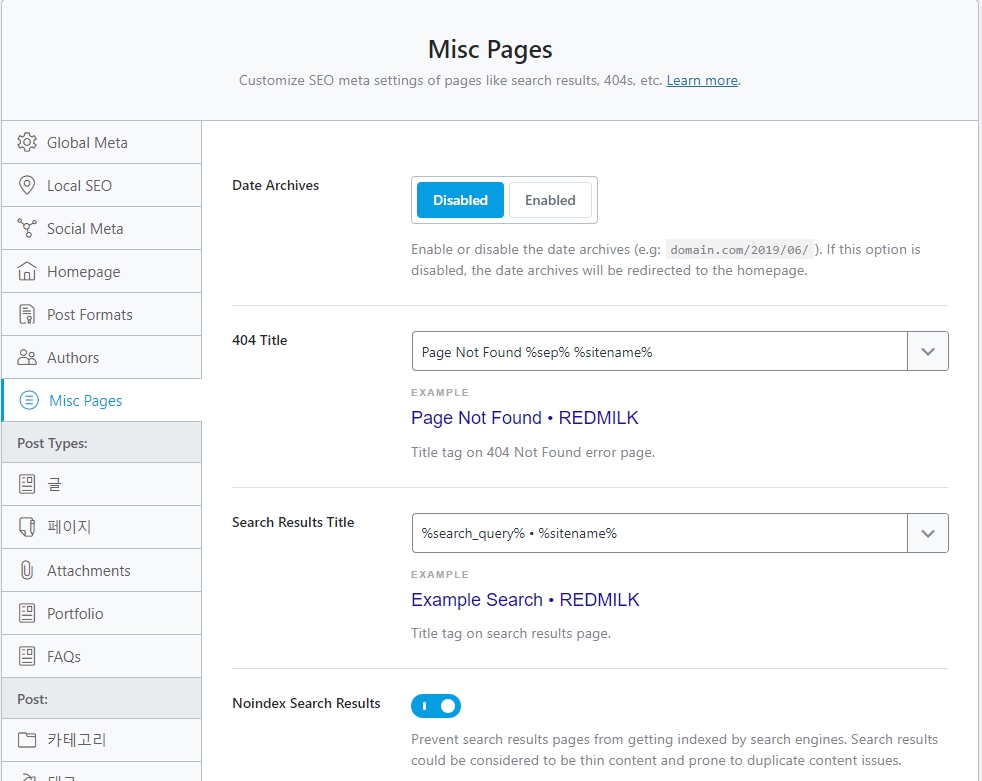
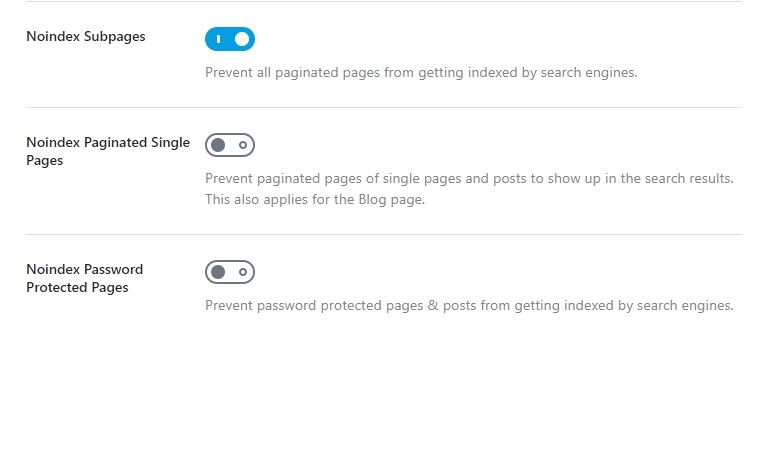
- Date Archives – 날자 아카이브에 대한 색인 설정. 비활성화 하시는게 좋습니다.
- 404 Title – 404 에러 페이지에 대한 제목 설정
- Search Results Title – 검색 결과에 대한 제목
- Noindex Search Results – 검색 결과에 대해 색인 안함. 활성화 추천
- Noindex Subpages – 서브페이지에 대해 색인 안함. 활성화 추천
- Noindex Paginated Single Pages – 페이지 번호가 매겨진 페이지에 대한 색인. 활성화 추천
- Noindex Password Protected Pages – 암호가 걸려있는 페이지 색인 안함. 활성화 추천
Post Types: Posts (글), Pages (페이지) 등에 대한 포스트 타입별 설정
글과 페이지, 포트폴리오 등 설정은 비슷한 부분이 많기에 함께 묶어 가겠습니다.
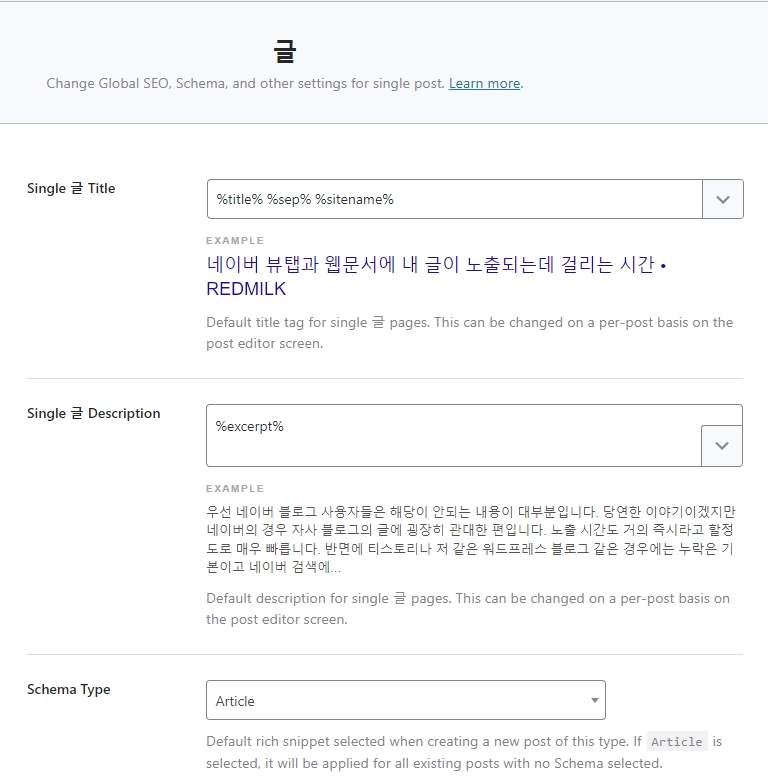
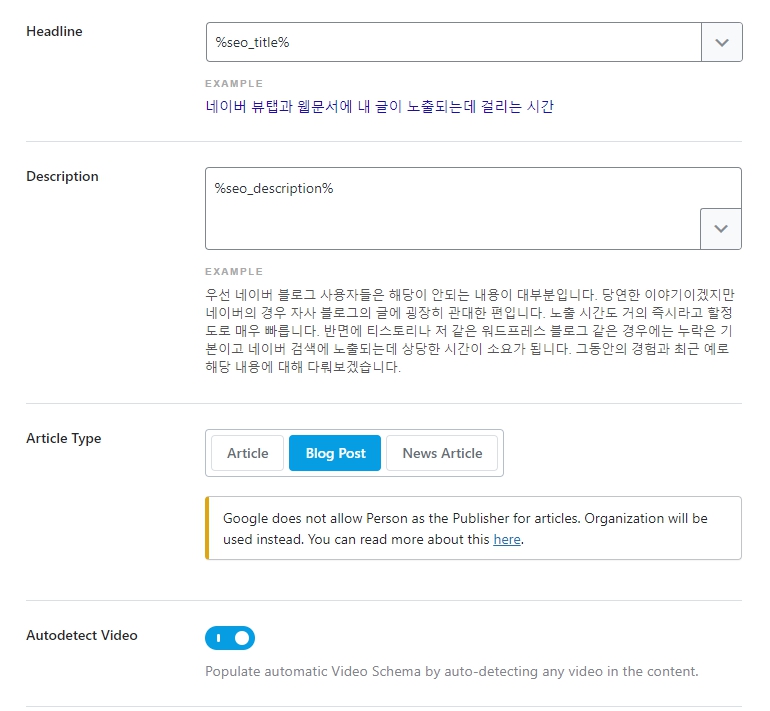
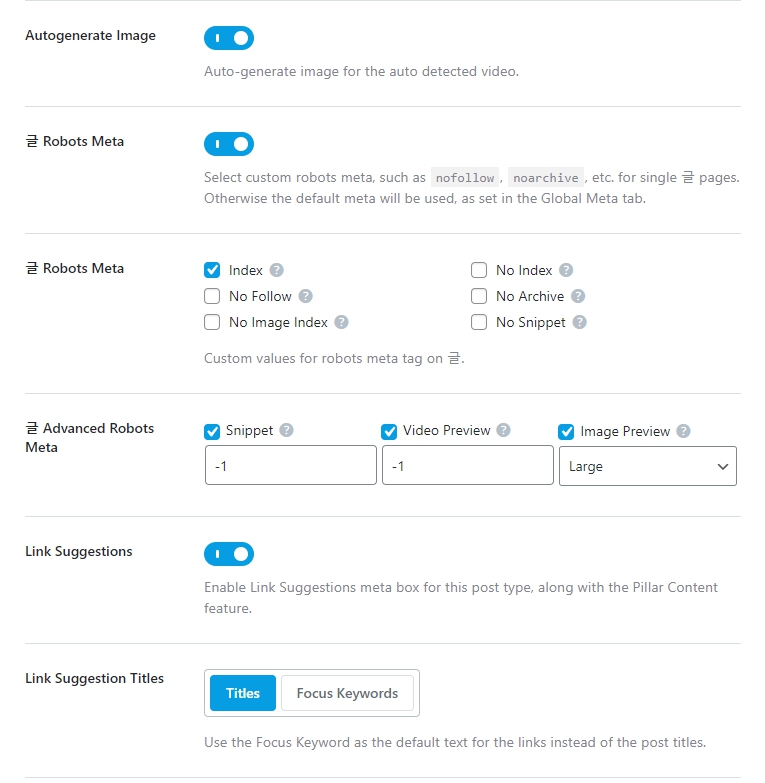
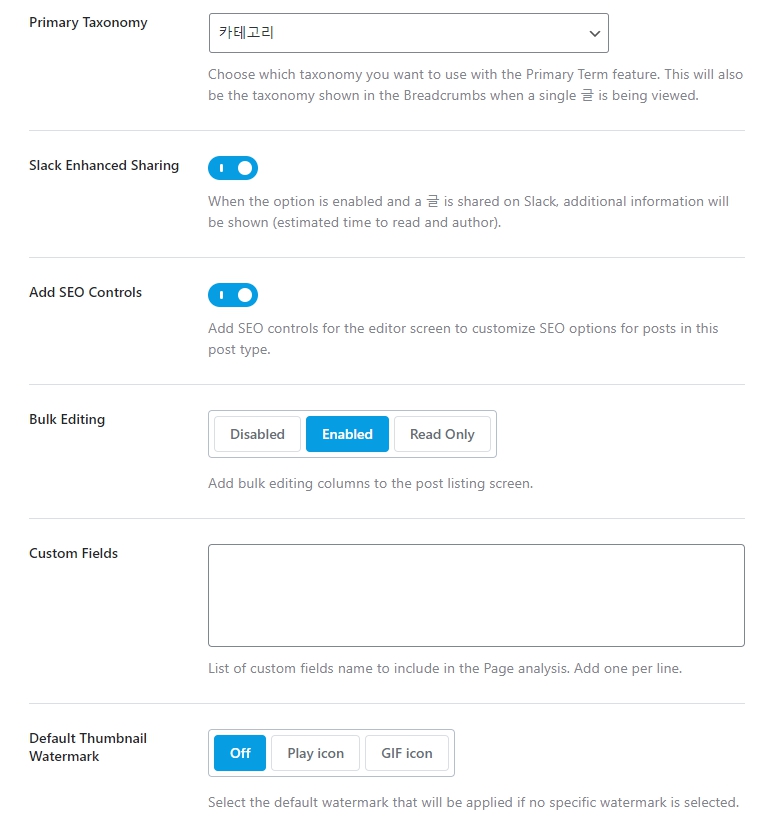
- Single 글 Title, Single 페이지 Title – 제목 설정
- Single 글 Description, Single 페이지 Description – 게시물에 대한 설명 설정
- Schema Type – 스티마 타입 설정, 자신의 글이나 페이지에 맞는걸 선택하면 되나 특별한 경우가 아니라면 Article 를 선택합니다.
- Headline, Description – 해당 글이나 페이지에대한 헤드라인 설정과 설명
- Article Type – 게시물 타입을 설정하는것인데 일반적인 게시물이라면 Blog Post(블로그 글)를 선택하시면 되고 페이지의 경우 Article을 선택하시면 됩니다.
- Autodetect Video – 콘텐츠의 비디오를 감지해서 스키마를 채웁니다.
- Autogenerate Image – 콘텐츠의 이미지를 감지해서 스키마를 채웁니다.
Attachments (첨부 파일)
첨부 파일의 경우 일반 설정 – 링크 항목에서 Redirect Attachments (첨부파일 리다이렉트) 가 활성화 되어 있는 경우 해당 옵션은 설정 할 수 없습니다.
Post: 카테고리, 태그
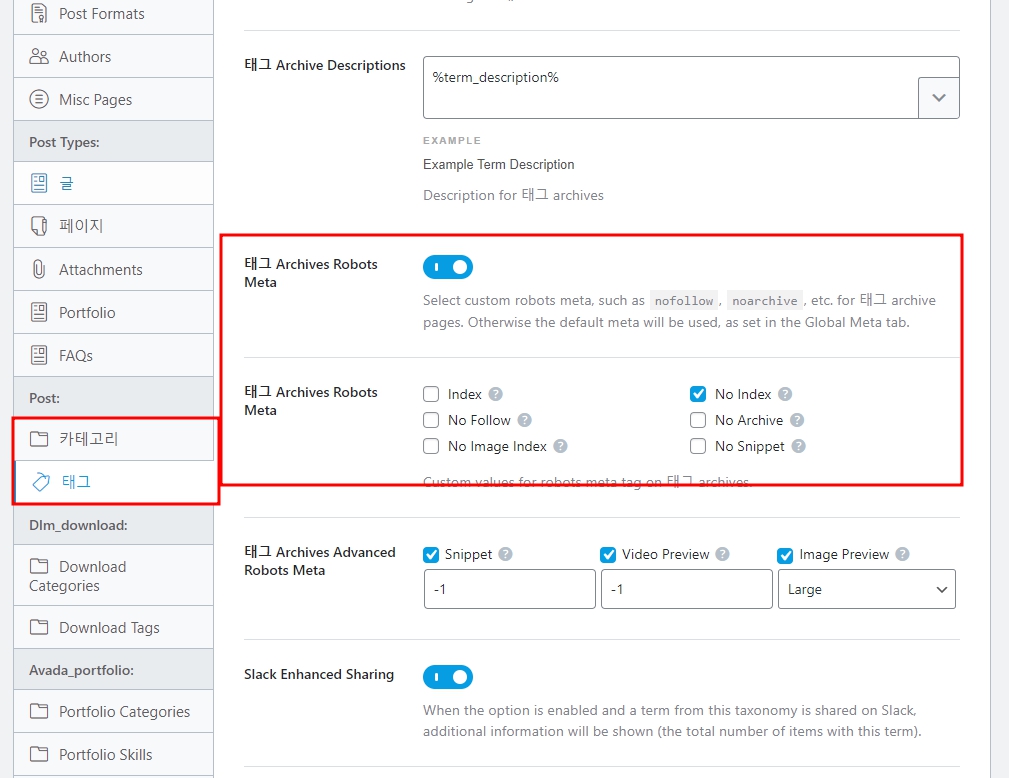
키테고리와 태그 중 하나는 위와 같이 No Index 처리합니다. 카테고리와 태그를 모두 색인가능하게 하면 중복되는 항목들이 생길 수 있고 검색시에 태그 저장소 같은 이름을 달고 태그들만 무더기로 검색되는 현상을 경험 하실수도 있습니다. 검색이 많이 되면 좋은거 아니냐 하실 수 있는데 영양가 없는 게시물의 태그나 링크는 오히려 독이 되기도 합니다. 해당 카테고리와 태그외에도 설치한 플러그인에 따라서 여러 옵션이 나타날 수 있는데 해당 부분들 중 매우 중요하지 않은 아카이브는 전부 No Index 처리하도록 합니다.
Sitemap Settings (사이트맵 설정)
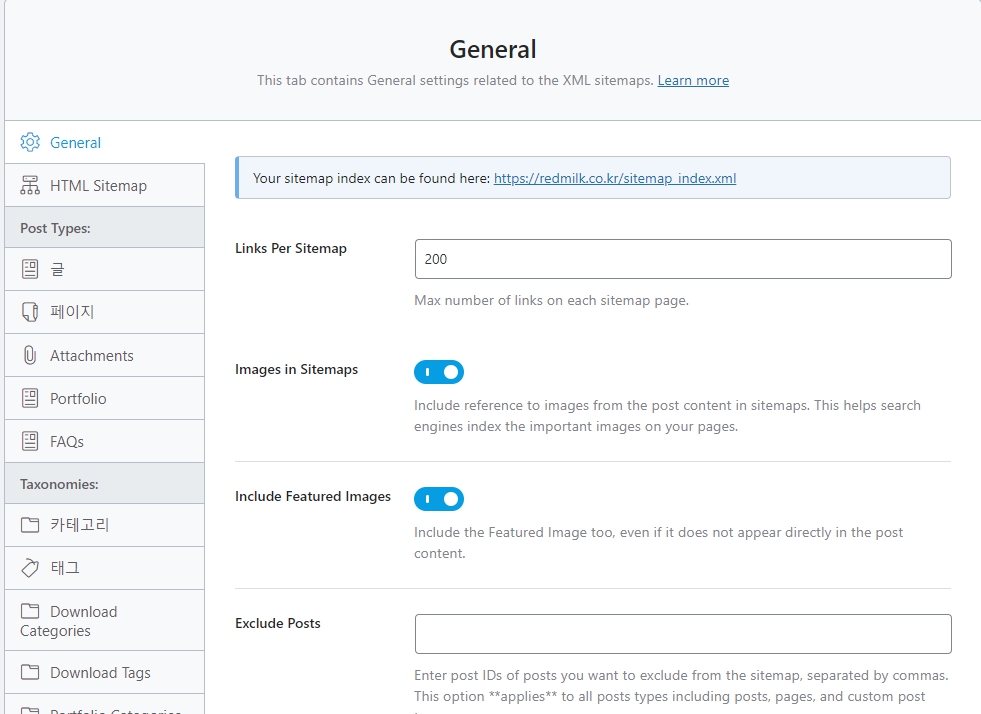
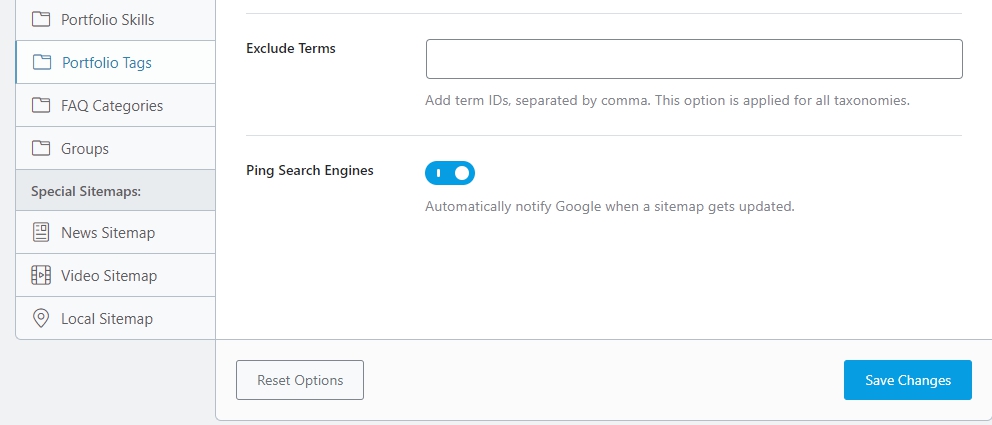
- Links Per Sitemap – 사이트맵에 들어갈 링크수입니다. 보통 1000을 많이 사용하시는데 200정도로 설정하시는게 더 색인이 잘된다고 합니다.
- Images in Sitemaps – 사이트맵에 이미지 포함
- Include Featured Images – 사이트맵에 대표이미지 포함
- Ping Search Engines – 사이트맵 업데이트시에 검색엔징에 핑 보내기
사이트 맵 설정의 경우에는 중복되는 항목이 많습니다. 설정도 워낙에 간단해서 설명드릴게 별로 없네요. 다만 앞서 타이틀&메타 설정에서 카테고리와 태그 중 하나만 선택해서 색인되게 하라고 말씀드렸는데 사이트맵도 마찬가지로 하나만 만들어지도록 합니다.
설정에 대한 포스팅을 끝내며
솔직히 비슷한 항목이 많고 Rank Math SEO에서 워낙에 보기 좋게 설정 부분은 만들어서 어려움은 없으시리라 믿습니다. 다만 일부 항목들은 비활성화 하거나 검색이 안되게 하는것을 추천 드렸는데 무조건 검색이 많이 된다고 좋은것은 아닙니다. 본문 내용에도 말씀드렸지만 불필요한 내용에 대한 색인은 오히려 블로그나 웹사이트의 평판을 떨어트리는 요인으로 작용할 수 있습니다. 이 부분만 명심하셔서 입맛에 맛게 셋팅하시면 될듯합니다.
다음번에는 RankMath SEO 플러그인 중 구글에 색인요청을 편리하게 할 수 있는 인스턴트 인덱싱(Instant Indexing)에 대해 다뤄보겠습니다.
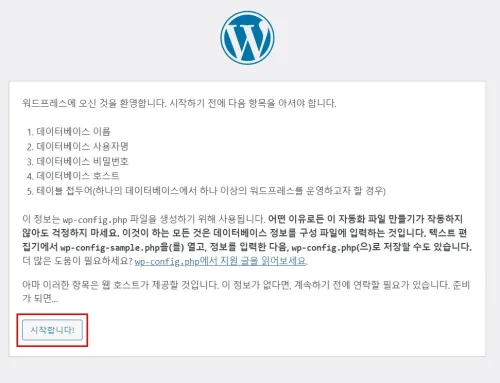
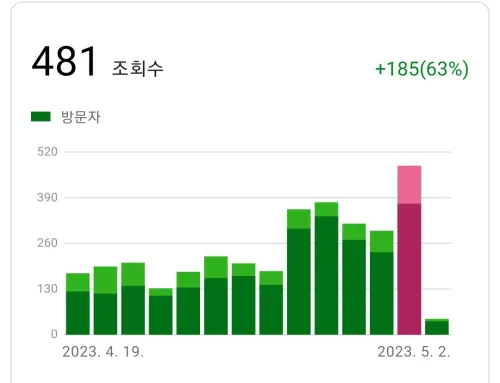
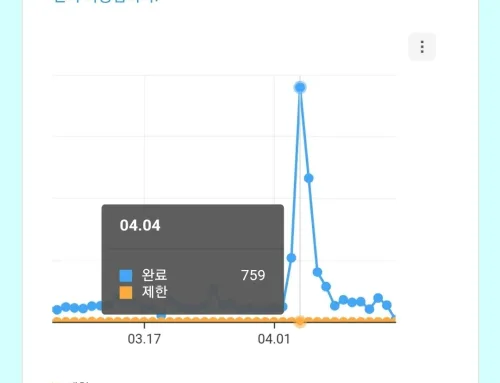
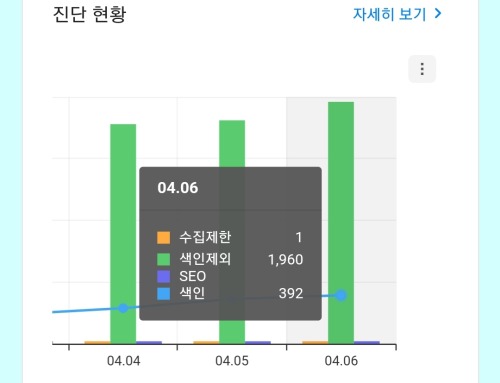
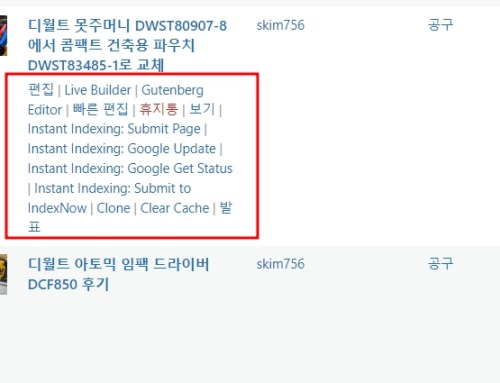

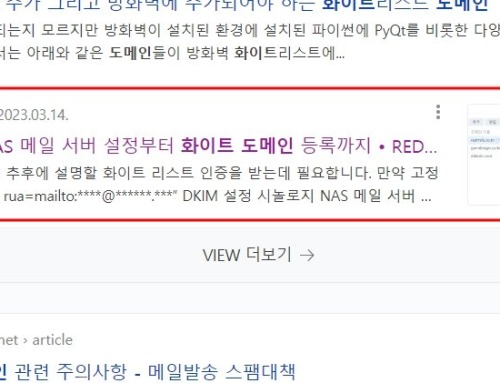

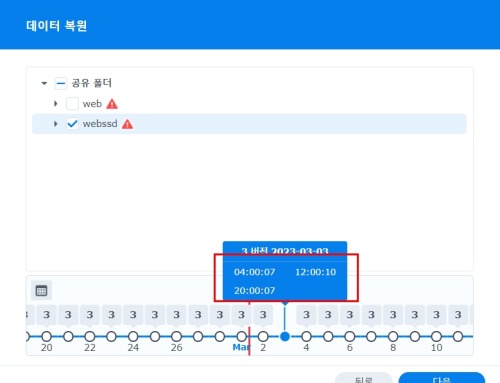

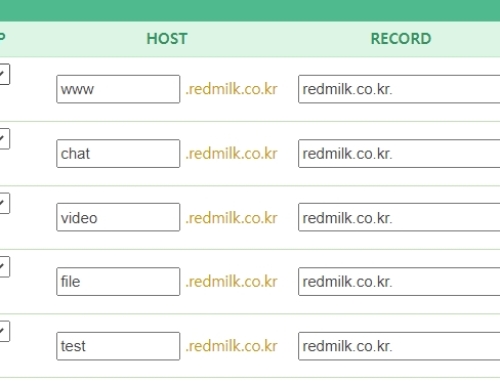

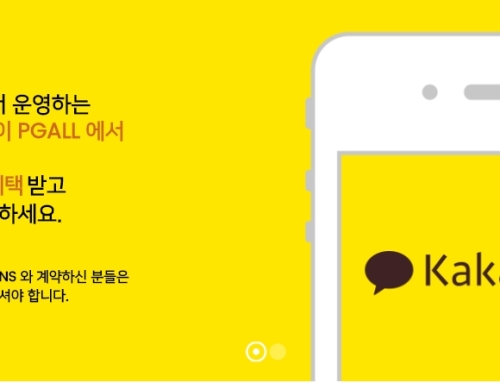
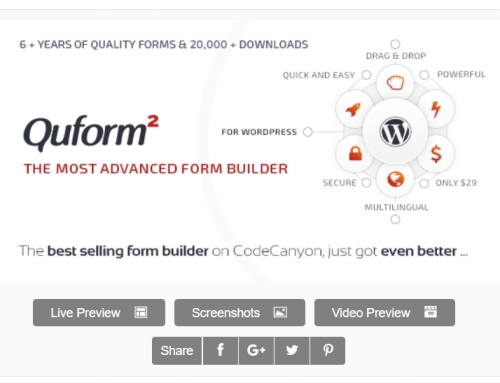
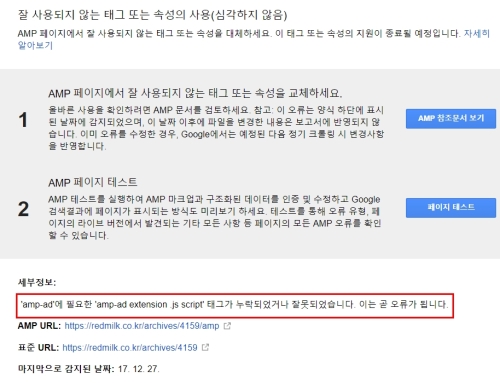
댓글 남기기